In dit artikel
Wat u wel moet doen
De volgende regels helpen uw e-mailberichten er professioneel uit te zien en uw boodschap over te brengen.
-
Lees uw bericht voordat u het verzendt.
-
Zorg ervoor dat het onderwerp het doel en benodigde acties duidelijk maken. Bijvoorbeeld: 'Managers: stuur uw board retreat dates' bevat zowel de naam van de groep als een actie, zodat ontvangers snel kunnen zien wat ze moeten doen. Andere nuttige voorvoegsels zijn 'FYI:' en 'Actie vereist'.
-
Als actie is vereist, vermeldt u wat u wilt op de onderwerpregel.
-
Wijzig het onderwerp van het bericht als het onderwerp van het gesprek verandert.
-
Houd berichten kort en bondig.
-
Organiseer de inhoud van uw bericht van belangrijk naar minst.
-
Overweeg belangrijke informatie vet te maken .
-
Zet actie-items of vragen op afzonderlijke regels , zodat ze opvallen en worden opgemerkt.
-
Namen van mensen vetmaken bij het stellen van vragen. Bijvoorbeeld: 'Ryan: wat is de status van het project?' Als u Outlook 2016 met Microsoft 365 gebruikt, kunt u overwegen om @Mentions te gebruiken.
-
Beperk het aantal personen aan wie u een bericht verzendt tot degenen die het moeten lezen.
-
Zet personen die moeten worden geïnformeerd op de CC-regel .
-
Zet personen die moeten reageren of actie moeten ondernemen op de regel Aan .
-
-
Gebruik een handtekening indien nodig, maar houd uw handtekening eenvoudig, kort, professioneel en, indien mogelijk, vrij van afbeeldingen.
-
Als u direct wilt reageren, verzendt u geen e-mail. Pak de telefoon of stuur een chatbericht.
-
Als u een e-mailgesprek voert dat meer dan 10 berichten bevat zonder een oplossing, kunt u overwegen om te bellen of een vergadering in te stellen om het probleem te bespreken. E-mail is niet altijd de efficiëntste manier om complexe problemen op te lossen.
-
Stuur een ontvangstbevestiging voor berichten die een uitgebreid antwoord nodig hebben. Als u op dat moment geen tijd hebt voor een uitgebreid antwoord, laat u de afzender weten dat u ermee bezig bent en op een ander moment uw antwoord stuurt. Markeer het berichtom uzelf eraan te herinneren later te antwoorden.
-
Gebruik Hoge urgentie (

Opmerking: Zelfs als u een regel voor vertraagde verzending hebt ingesteld, zorgt het markeren van een bericht met hoge urgentie ervoor dat het onmiddellijk wordt verzonden.
-
Als u een vraag stelt en er meerdere personen zijn die kunnen reageren, kiest u slechts één persoon in plaats van uw vraag naar een groep te sturen.
De sleutel tot het schrijven van goede e-mailberichten is om je in te leven in je geadresseerden.
Opvolgen: vlag toevoegen bij verzenden
Wanneer u een bericht stuurt aan iemand van wie u een antwoord nodig hebt, gaat u als volgt te werk:
-
Wijzig de naam van de gemarkeerde e-mailtaak in de To-Do balk om te beginnen met Opvolgen.
-
Pas de categorie @wachten toe op het bericht.
Wanneer u deze drie stappen uitvoert, weet u dat de volgende actie bestaat uit het verzenden van een ander bericht of het zoeken naar een antwoord.
Tip U kunt beter voor uzelf een herinnering instellen dat u nog een bericht moet verzenden dan dat u het bericht markeert voor de ontvanger. Als u iets belooft in een e-mail, markeert u dit voor uzelf, zodat u een taak hebt in uw takenbalk om u aan uw belofte te herinneren.
De don'ts
-
Gebruik geen briefpapier.
-
Neem uw manager niet op bij elk bericht dat u verzendt.
-
Stuur geen bericht als je boos bent. Schrijf het bericht, sla het op in de map Concepten en laat het even bezinken.
-
Verwacht geen snel antwoord bij het verzenden van lange berichten (meer dan twee alinea's).
-
Verzend geen opvolgingsbericht minder dan een dag na het eerste bericht. Als u niet tijdig iets hoort, probeert u de telefoon of chatberichten te gebruiken.
-
Gebruik geen leesbevestigingen of ontvangstbevestigingen voor elk bericht dat u verzendt. Gebruik deze alleen als u niet zeker weet of de geadresseerde het bericht ook daadwerkelijk ontvangt.
-
Voeg geen vlaggen of

-
Gebruik niet ALLE CAPS.
-
Verzend geen bijlagen, maar stuur in plaats hiervan koppelingen.
-
Vouw distributielijsten of groepen contactpersonen niet uit. Als u distributielijsten uitbreidt, zijn berichten moeilijker te lezen en worden ze in de verkeerde e-mailmappen geplaatst.
-
Gebruik geen sarcasme. Je humor kan verkeerd worden begrepen.
-
Schrijf niet iets wat u niet wilt dat iedereen in uw bedrijf leest. U weet nooit waar uw e-mailbericht terechtkomt.
-
Gebruik geen cursieve of zeer artistieke lettertypen die moeilijk te lezen zijn.
-
Gebruik geen rode lettertypen, omdat ze moeilijk te lezen zijn en kunnen worden geïnterpreteerd als kritiek.
-
Stuur geen Allen beantwoorden naar een distributielijst of groep contactpersonen waarin u wordt gevraagd om te worden verwijderd. Ooit.
Regels voor groepen contactpersonen en distributielijsten (DC's)
-
Als u reageert op een grote groep contactpersonen, volgt u alle e-mail dos en don'ts.
-
Als u meer informatie van één persoon nodig hebt of als u het probleem afzonderlijk onderzoekt, reageert u op de hele distributielijst om iedereen te laten weten dat u reageert en vervolgens de persoon afzonderlijk te beantwoorden. Zorg ervoor dat u reageert op de distributielijst nadat het probleem is opgelost met de oplossing. Als u dit doet, kan naar de oplossing worden verwezen door andere personen in de distributielijst.
Personen doorsturen
Als iemand een bericht verzendt naar een distributielijst waarvan u lid bent en het bericht beter wordt beantwoord door iemand anders of een andere distributielijst, gaat u als volgt te werk:
-
Antwoord met de juiste distributielijst of persoon op de regel Aan .
-
Laat antwoorden verzenden naar de juiste distributielijst of persoon.
-
Plaats de oorspronkelijke distributielijst niet op de regel BCC , omdat uw bericht niet wordt gefilterd op regels van anderen. Laat de distributielijst in plaats daarvan op de regel Aan of CC staan.
Uit een DL worden verwijderd
Als u e-mail ontvangt van een distributielijst die u niet wilt gebruiken, stuurt u een bericht naar uw netwerkbeheerder of naar de eigenaar van de distributielijst en vraagt u om te worden verwijderd. Beantwoord niet de hele distributielijst. Dubbelklik op de naam van de distributielijst om de eigenaar van de DL-lijst te vinden.
Inlinecommentaar
Het toevoegen van inline opmerkingen aan e-mailberichten die u ontvangt, is een handige manier om vragen te beantwoorden en rechtstreeks op problemen te reageren. Het volgende wordt aanbevolen:
-
Vermeld in uw bericht dat u inline commentaar geeft. Voeg bijvoorbeeld 'Zie extra opmerkingen hieronder' toe.
-
Zorg dat uw tekst er anders uitziet dan het oorspronkelijke bericht. Enkele suggesties:
-
De tekstkleur wijzigen
-
Uw naam of initialen tussen haakjes in behandeling, bijvoorbeeld [Melissa], [MM]
-
Het lettertype wijzigen in cursief of vet of beide
-
-
Verwijder niets wat u niet hebt geschreven.
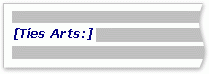
Wanneer gebruikt u Bcc?
Gebruik de functie BCC om personen uit een e-mailgesprek te verwijderen wanneer u van oordeel bent dat ze de extra e-mail niet meer nodig hebben of als het gespreksonderwerp is gewijzigd.
Als u bijvoorbeeld een van de vijf personen bent die een vraag ontvangt en u deze wilt beantwoorden, verplaatst u de andere vier personen naar de BCC-regel en vermeldt u iets als 'BCC'ing Joe, Jeff, James en Jennifer. Hier is het antwoord... Toekomstige berichten zijn dan alleen tussen u en de oorspronkelijke afzender.
Gebruik BCC niet om een derde partij (zoals uw manager) op de hoogte te stellen van een gevoelig bericht. De BCC-ontvanger realiseert zich mogelijk niet dat hij of zij een BCC heeft ontvangen en kan reageren op iedereen, waardoor hij of zij een BCC heeft ontvangen. Dit kan stiekem gedrag van uw kant overkomen.
In plaats van BCC te gebruiken om een derde partij op de hoogte te stellen van een probleem, kunt u het bericht doorsturen nadat u het hebt verzonden.
Voorbereiden op vakantie
Als u Outlook gebruikt met Microsoft 365, een Outlook.com, Hotmail.com of Live.com account, of een Microsoft Exchange-account, kunt u een afwezigheidsbericht instellen om personen binnen uw organisatie te laten weten dat u weg bent.
Als best practice volgt u het advies in Tijd weg van kantoor toevoegen aan outlook-agenda's van collega's.
Als u of uw beheerder een gedeelde vakantiekalender heeft gemaakt, moet u uw vakantie daar posten. Als iedereen de gedeelde agenda gebruikt, hoeft u geen afzonderlijk vergaderverzoek te verzenden om iedereen te laten weten dat u afwezig bent, zoals het artikel waarnaar eerder wordt verwezen, maar een e-mailbericht kan fungeren als een goede herinnering.










